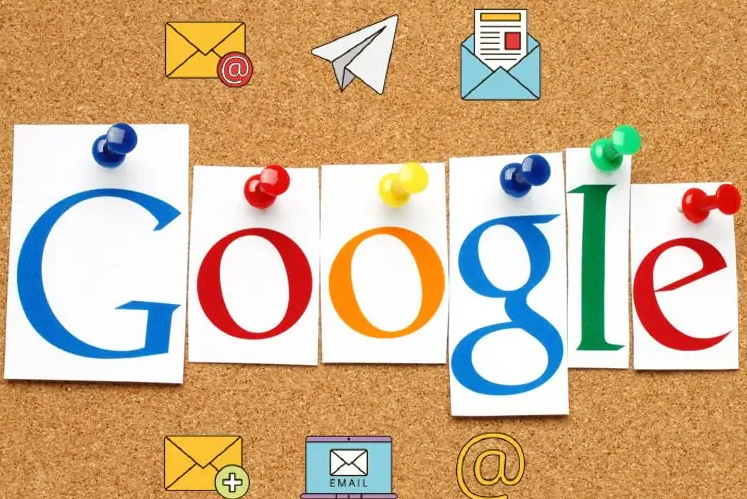
一、启用Chrome浏览器的开发者模式
1. 打开Chrome浏览器:首先,确保您已经安装了最新版本的Chrome浏览器。然后,启动浏览器。
2. 访问任意网页:在浏览器地址栏中输入您想要测试或调试的网页地址,或者打开一个新的空白标签页。
3. 打开开发者工具:有几种方法可以快速打开Chrome的开发者工具:
- 快捷键:按下`F12`键,这是打开开发者工具的默认快捷键。
- 右键菜单:在页面上点击鼠标右键,然后选择“检查”或“审查元素”。
- 菜单选项:点击浏览器右上角的三点菜单图标(即“更多”选项),然后选择“更多工具”> “开发者工具”。
4. 熟悉开发者工具界面:一旦开发者工具打开,您会看到一个包含多个标签页的面板,如“Elements”(元素)、“Console”(控制台)、“Sources”(源代码)等。每个标签页都对应着不同的功能和工具。
二、使用开发者模式的基本功能
1. 元素检查与编辑:在“Elements”标签页中,您可以查看和编辑网页的HTML和CSS结构。通过点击页面上的元素,可以在开发者工具中实时定位到对应的HTML代码,并进行修改以即时预览效果。
2. 控制台调试:在“Console”标签页中,您可以执行JavaScript代码,查看错误消息,以及监控变量和函数的执行情况。这对于调试脚本和解决兼容性问题非常有用。
3. 网络监控:通过“Network”标签页,您可以监控所有网络请求,包括加载的脚本、样式表、图片等资源。这有助于分析页面性能瓶颈和优化加载时间。
4. 源代码浏览:在“Sources”标签页中,您可以查看和编辑网页所引用的所有外部脚本和样式文件。这对于深入理解第三方库或框架的行为特别有帮助。
三、高级功能与技巧
1. 断点调试:在“Sources”标签页中,您可以设置断点来暂停脚本执行,并逐步检查代码状态。这对于追踪复杂的逻辑错误或性能问题至关重要。
2. 性能分析:使用“Performance”标签页,您可以录制页面的性能数据,包括帧率、CPU使用率、内存占用等指标。这些数据有助于识别性能瓶颈并进行优化。
3. 响应式设计测试:Chrome开发者工具还提供了模拟不同设备屏幕尺寸的功能,让您能够在桌面环境下测试网页在手机、平板等移动设备上的显示效果。
4. 自动化测试:借助Chrome扩展程序和Puppeteer等工具,您可以编写自动化测试脚本,以模拟用户行为并验证网页功能的正确性。
总之,Chrome浏览器的开发者模式是一个功能强大的工具集,无论是专业的前端开发者还是希望深入了解网页背后原理的普通用户,都能从中受益匪浅。通过熟练掌握上述操作步骤和技巧,您将能够更加高效地进行网页开发、调试和维护工作。

